WordPress에 PHP를 추가하는 방법: 4가지 쉬운 방법
게시 됨: 2021-09-20PHP는 웹에서 가장 인기 있는 프로그래밍 언어 중 하나입니다. 실제로 모든 웹사이트의 78.8% [1] 가 PHP를 어떤 식으로든 사용합니다. WordPress를 사용하는 경우 코드와 직접 상호 작용하지 않더라도 PHP도 사용합니다. WordPress의 PHP는 사용하는 대부분의 기능을 가능하게 하며 웹사이트를 크게 변경하려면 작동 방식을 이해하는 것이 필요합니다.
WordPress에서 PHP를 편집하거나 사이트에 코드를 추가하는 방법에는 여러 가지가 있습니다. 사용하는 접근 방식은 WordPress 파일 편집의 편안함 수준에 따라 다르지만 프로세스는 상상하는 것보다 훨씬 쉽습니다.
이 기사에서는 PHP가 어떻게 작동하는지 간략하게 살펴보겠습니다. 그런 다음 플러그인 사용을 선호하든 수동으로 수행하든 상관없이 WordPress에 PHP를 추가하는 네 가지 방법을 보여줍니다. 일하러 가자!
목차:
- WordPress의 PHP 소개
- 1. PHP를 WordPress 단축 코드로 변환
- 2. 플러그인으로 사이트 전체 코드 조각 추가
- 3. WordPress에서 자식 테마 사용자 지정
- 4. FTP 클라이언트를 사용하여 수동으로 PHP 파일 편집
WordPress의 PHP 소개
PHP는 웹사이트 개발에서 널리 사용되는 '범용' 프로그래밍 언어입니다. 더 중요한 것은 WordPress가 PHP를 사용하여 구축되었다는 것입니다. 따라서 콘텐츠 관리 시스템(CMS)을 크게 변경하거나 사이트에 새 코드를 추가하려는 경우 PHP 작동 방식에 대한 기본적인 이해가 필수적입니다.
WordPress에서 PHP를 편집하거나 추가하기 위해 프로그래머가 될 필요는 없습니다. 수행하려는 작업에 따라 전체 프로세스를 안내하고 사용할 수 있는 코드 조각을 제공하는 많은 자습서를 쉽게 찾을 수 있습니다. 예를 들어, functions.php 파일에 적용할 수 있는 몇 가지 변경 사항을 안내하는 전체 기사가 있습니다.
WordPress에 PHP를 추가하는 쉬운 방법
코드 작업이 익숙하지 않은 경우 WordPress 및 PHP 파일을 편집하는 것이 겁나게 보일 수 있습니다. 그러나 WordPress는 플러그인에서 수동 접근 방식에 이르기까지 웹 사이트에 PHP 코드를 추가하는 여러 가지 방법을 제공합니다. 큰 변경을 하기 전에 웹사이트를 백업하거나 스테이징 사이트를 사용하는 한 필요에 따라 자유롭게 실험해 볼 수 있습니다.
1. PHP를 WordPress 단축 코드로 변환
평소와 같이 플러그인은 WordPress의 특정 문제를 해결하기 위한 가장 간단한 접근 방식을 제공합니다. 직접 편집할 필요 없이 WordPress 파일에 사용자 정의 코드를 추가하는 데 사용할 수 있는 몇 가지 플러그인이 있습니다.
한 가지 옵션은 PHP 코드 조각을 WordPress 편집기 또는 위젯 영역에서 쉽게 사용할 수 있는 단축 코드로 바꾸는 것입니다. 이것은 사이트의 특정 게시물이나 페이지에 PHP를 추가하려는 경우에 유용합니다.
이렇게 하려면 무료 PHP 코드 조각 삽입 플러그인을 사용할 수 있습니다.
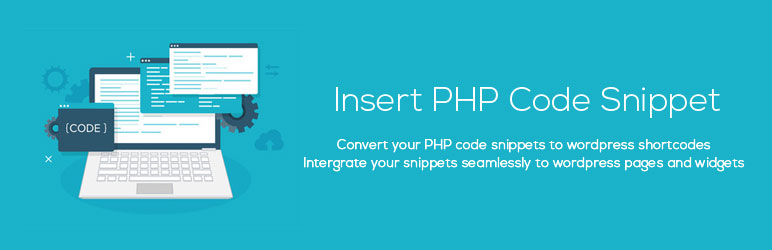 PHP 코드 조각 삽입
PHP 코드 조각 삽입현재 버전: 1.3.3
최종 업데이트: 2022년 3월 17일
삽입-php-code-snippet.1.3.3.zip
이 플러그인을 사용하면 PHP 코드 조각에 대한 사용자 정의 단축 코드를 만들 수 있습니다. 플러그인을 사용하여 이러한 스니펫을 추가하면 웹사이트 어디에서나 해당 기능을 실행하는 데 사용할 수 있는 단축 코드가 생성됩니다.
플러그인을 설치하고 활성화하면 대시보드에 XYZ PHP Code 라는 새 탭이 표시됩니다. 해당 탭을 선택하고 PHPCode Snippet → Add New PHP Code Snippet 으로 이동합니다.
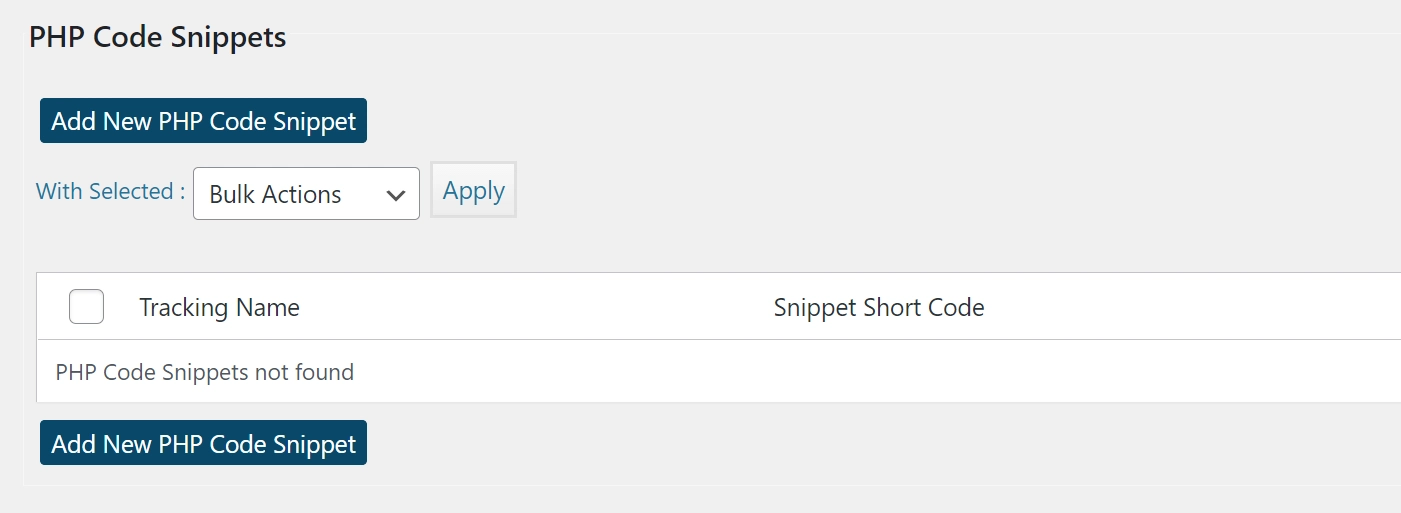
플러그인은 목적을 설명하고 PHP 코드 필드에 코드를 추가해야 하는 스니펫의 "이름"을 설정하도록 요청합니다.
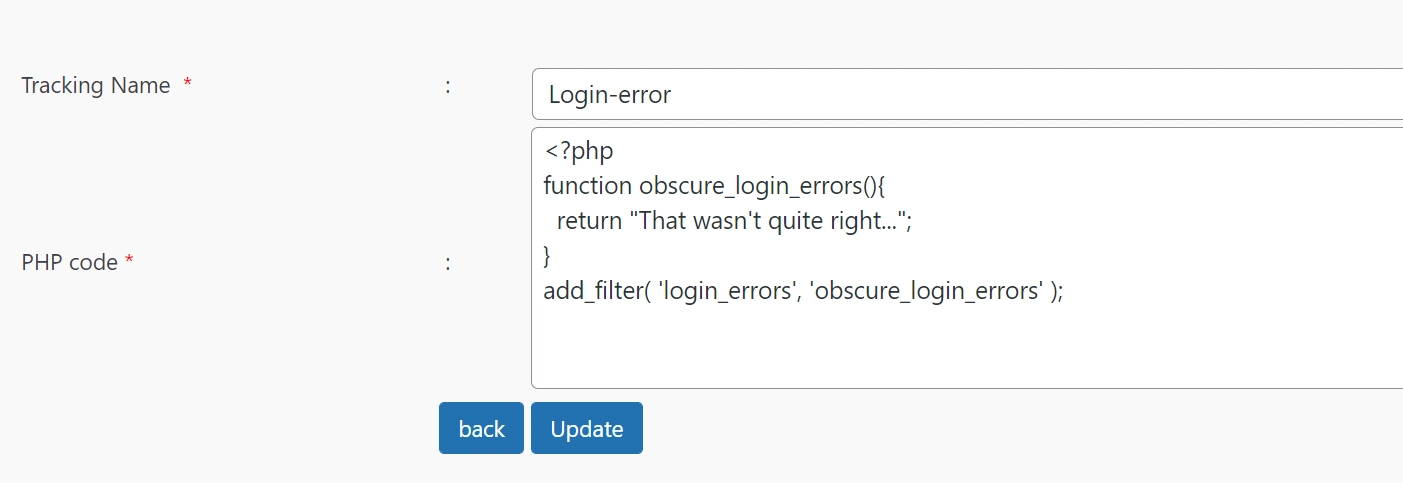
PHP 코드 조각 삽입은 추가한 코드의 유효성을 검사하지 않습니다. 코드가 작동하지 않으면 스스로 문제를 해결해야 합니다.
플러그인을 사용하여 코드 조각을 추가하면 PHPCode 조각 탭 아래에 나타납니다. 개별 스크립트를 일시 중지하고 편집, 삭제 및 미리 볼 수 있는 옵션이 있습니다.
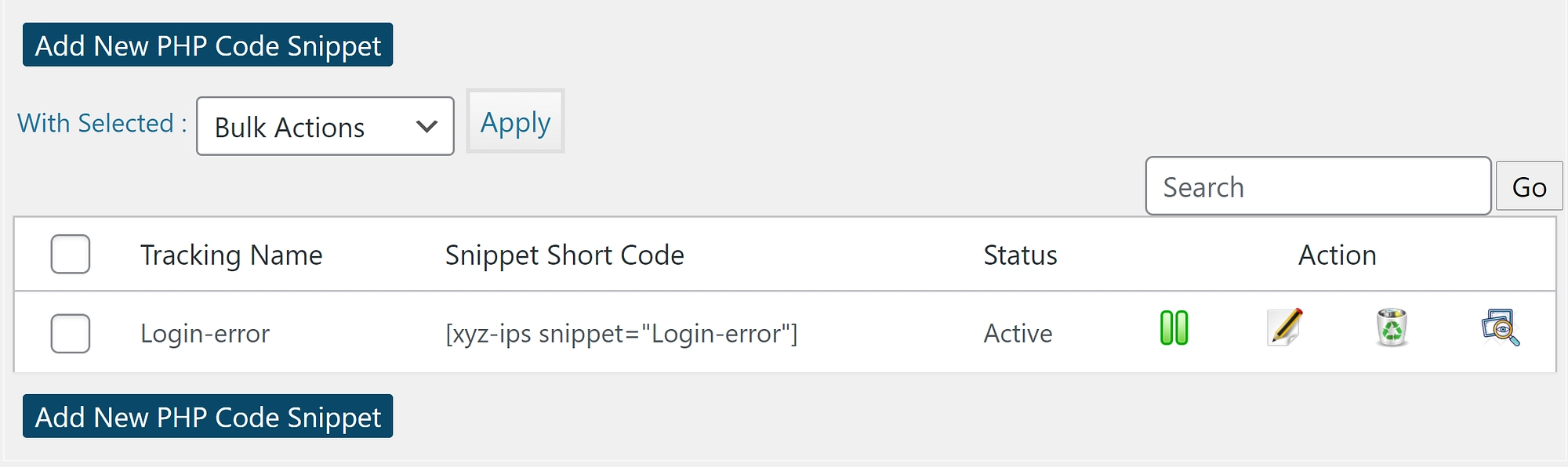
스니펫을 배치하기 위한 단축 코드는 Snippet Short Code 열에서 사용할 수 있습니다. 코드를 미리 보고 작동하는지 확인한 후에는 사이트의 아무 곳에나 단축 코드를 추가할 수 있습니다.
2. 플러그인으로 사이트 전체 코드 조각 추가
WordPress에 PHP를 추가하는 데 도움이 되는 또 다른 플러그인은 무료 코드 조각 플러그인입니다.
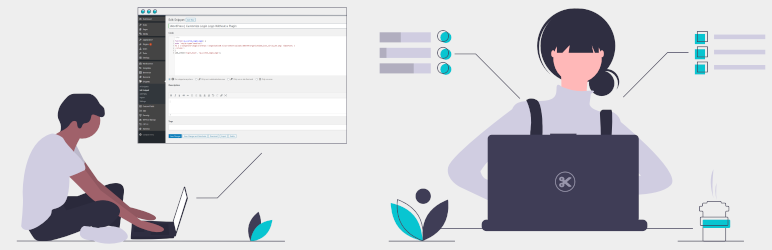 코드 조각
코드 조각현재 버전: 2.14.3
최종 업데이트: 2022년 2월 3일
code-snippets.zip
이 플러그인을 사용하면 코드 조각 → 새로 추가 로 이동하여 사이트에 일반 코드 조각을 쉽게 추가할 수 있습니다. PHP 코드 스니펫을 추가할 때 모든 곳에서 실행하거나 사이트의 프런트엔드 또는 백엔드에서만 실행할 수 있습니다.
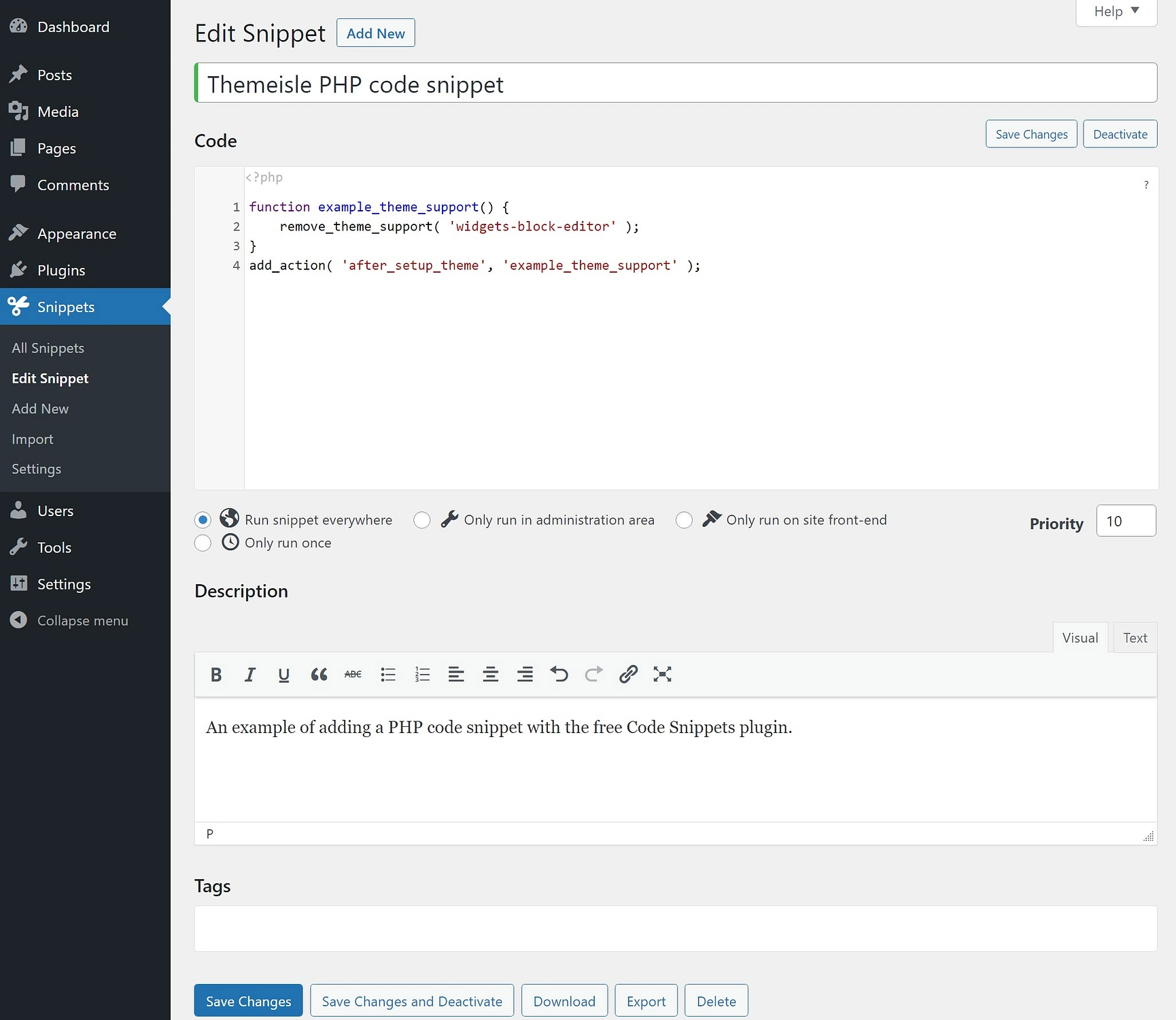
WordPress에 PHP 코드를 추가하는 것 외에도 플러그인을 사용하면 CSS, HTML 또는 JavaScript를 추가할 수 있습니다.

3. WordPress에서 자식 테마 사용자 지정
WordPress에는 테마 편집기 라는 도구가 제공되어 대시보드에서 직접 테마 파일을 편집할 수 있습니다. 이상적으로는 자식 테마를 사용하는 동안 이 작업을 수행하므로 부모 테마를 업데이트할 때 수정한 내용이 손실되지 않습니다.
테마 편집기에 액세스하려면 모양 → 테마 편집기 로 이동합니다. 왼쪽에 간단한 텍스트 편집기가 표시되고 오른쪽에 파일 목록이 표시됩니다.
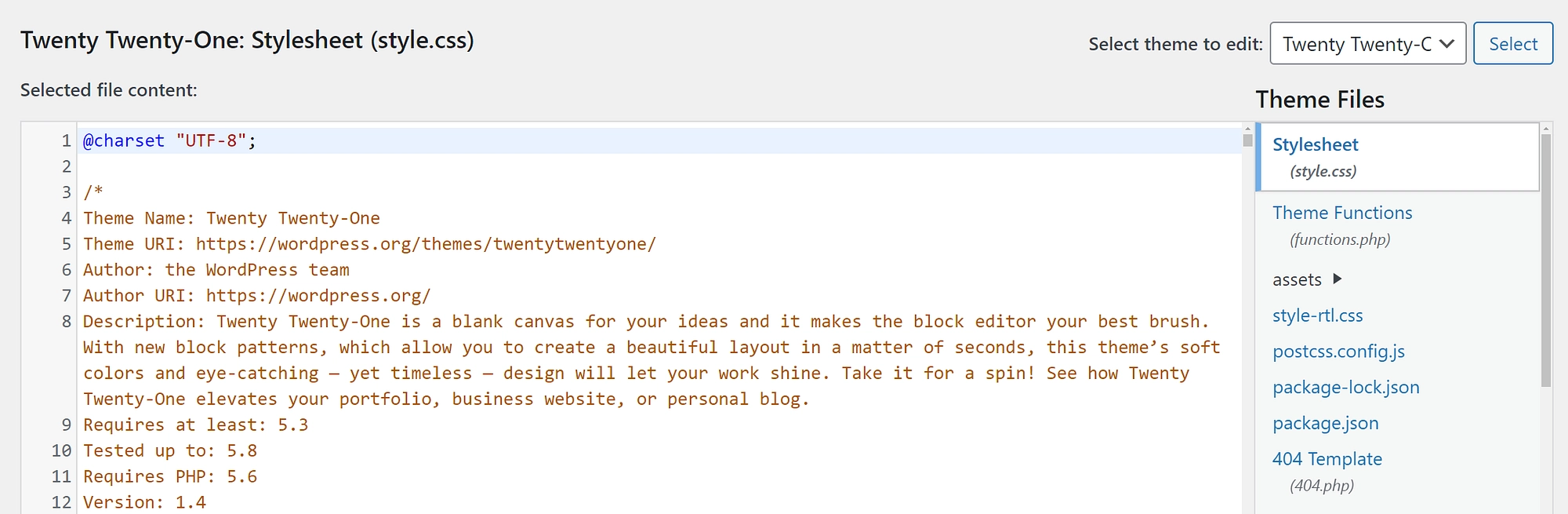
테마 파일 목록을 사용하면 테마의 모든 사용자 정의 가능한 파일에 직접 액세스할 수 있습니다. 각 항목 아래에 전체 파일 이름도 표시됩니다. 여기에 있는 대부분의 옵션은 PHP 파일입니다.
편집 할 테마 선택 드롭다운 메뉴를 사용하여 편집 중인 테마를 전환할 수 있습니다. 또한 편집기 아래의 문서 드롭다운 메뉴를 사용하여 특정 기능에 대한 문서를 조회할 수 있습니다.
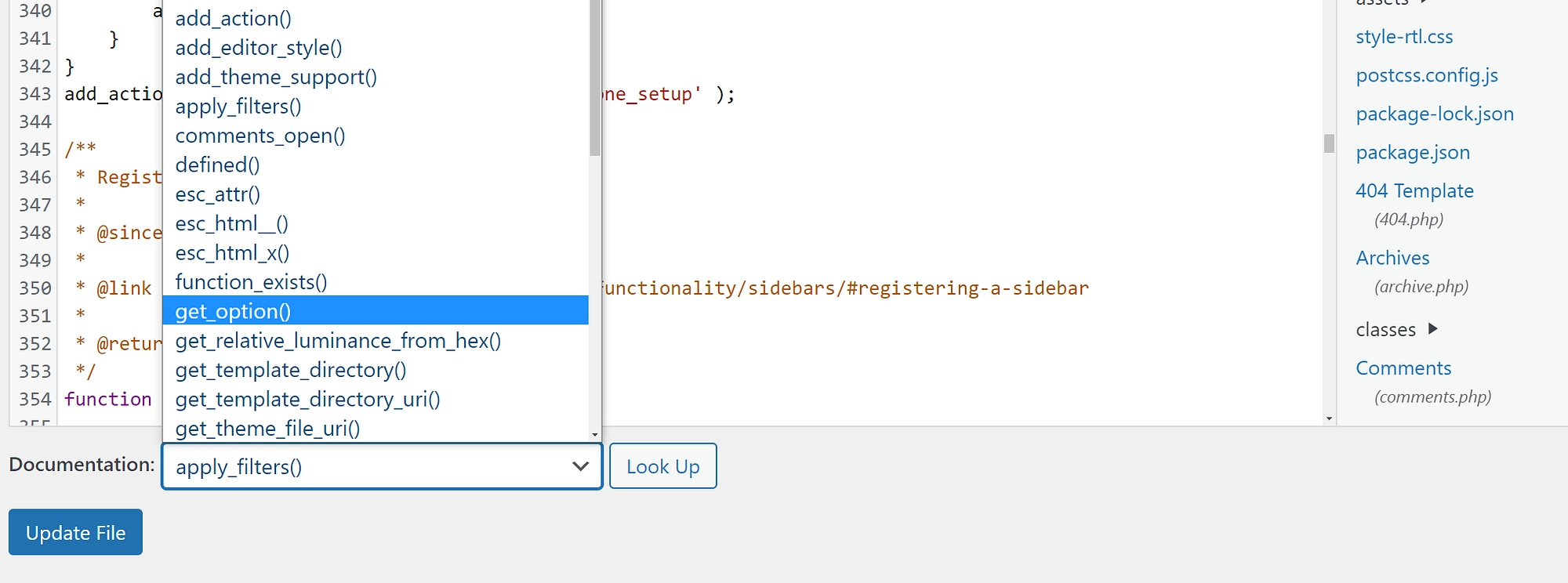
기능을 검색하면 WordPress Development Codex 페이지로 이동합니다(사용 가능한 경우). 사용자 정의 테마를 편집하는 경우 특정 기능에 대한 문서를 찾지 못할 수도 있습니다. 원하는 대로 변경했으면 파일 업데이트 를 클릭하여 저장할 수 있습니다.
특히 사이트에 코드 조각을 추가하려는 경우 functions.php 파일을 편집하는 것이 좋습니다.
4. FTP 클라이언트를 사용하여 수동으로 PHP 파일 편집
WordPress Theme Editor 사용의 주요 단점은 편집기 자체가 매우 단순하다는 것입니다. 전체 코드 편집기를 사용한 적이 있다면 대시보드에서 파일을 수정하여 많은 기능을 놓치고 있다는 것을 알고 있습니다.
더 나은 대안은 FTP를 통해 웹사이트의 파일에 액세스하고 즐겨 사용하는 텍스트 편집기를 사용하여 업데이트하는 것입니다. 그렇게 하려면 FileZilla와 같은 FTP 클라이언트가 필요합니다.
FTP 클라이언트를 처음 사용하는 경우 웹사이트의 로그인 세부정보를 조회해야 합니다. FTP 자격 증명은 WordPress에 로그인하는 데 사용 하는 자격 증명과 다릅니다.
일반적으로 웹 호스트는 플랜에 가입할 때 FTP 계정을 생성합니다. 해당 계정의 세부 정보는 호스팅 제어판에서 액세스할 수 있어야 합니다.
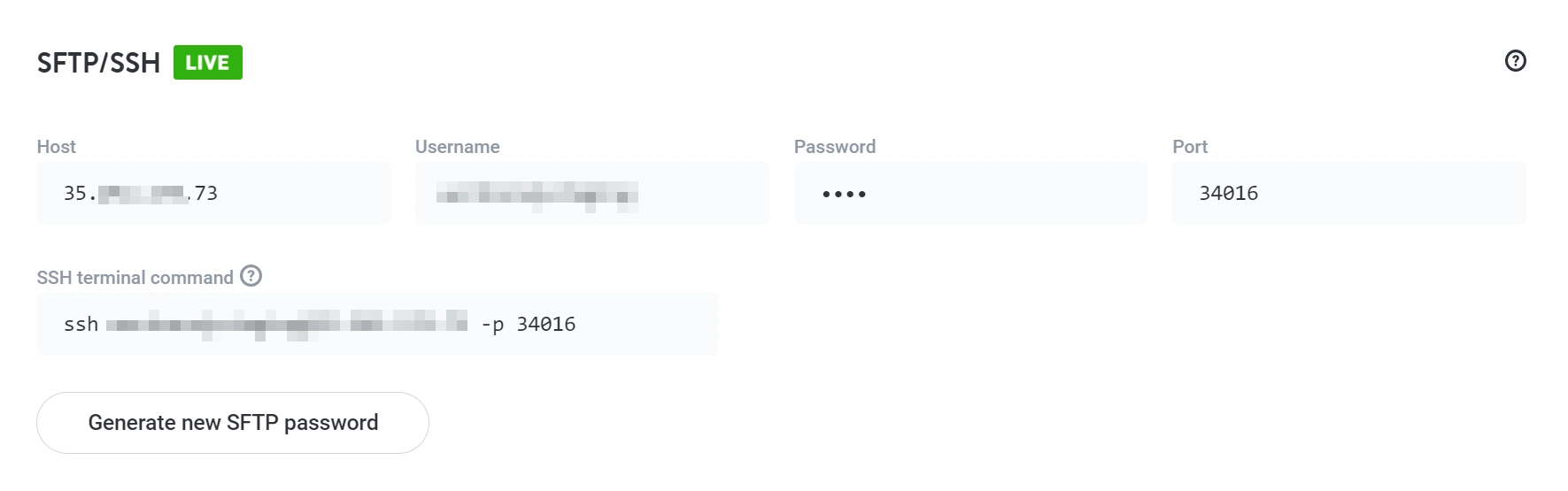
FTP를 통해 웹사이트에 연결하려면 호스트 주소, FTP 사용자 이름 및 암호, 특정 포트 세부 정보(사용 가능한 경우)가 필요합니다. 해당 정보가 있으면 FileZilla 또는 다른 FTP 클라이언트를 사용하여 웹사이트에 연결할 수 있습니다.
웹사이트에 액세스한 후 사이트의 모든 파일이 포함된 WordPress 루트 폴더를 찾아야 합니다. 일반적으로 해당 폴더는 public 또는 public_html 이라고 하거나 웹사이트의 이름을 따서 명명됩니다.
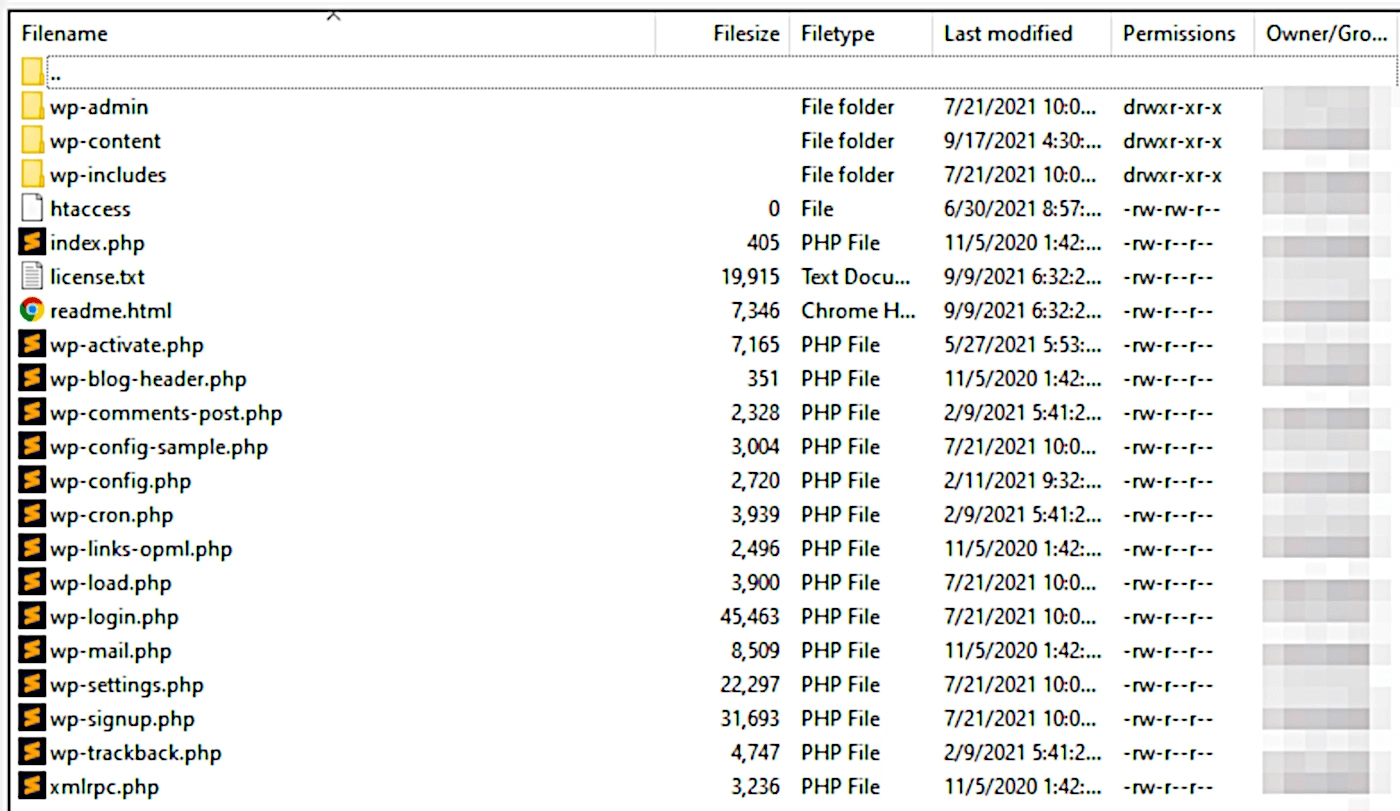
루트 폴더에 액세스하면 WordPress 파일을 수정 하고 사용자 정의 PHP 코드를 추가할 수 있습니다. 일반적으로 파일이 무엇을 하는지 잘 모르는 경우 파일을 수정하지 않는 것이 좋습니다.
파일을 편집하려면 루트 디렉토리가 어떻게 구성되어 있는지에 대한 일반적인 이해가 필요합니다. 기본 폴더 내에서 사이트 전체 구성 파일을 찾을 수 있습니다. 여기에는 WordPress에 흥미로운 기능을 추가하기 위해 수정할 수 있는 .htaccess 파일이 포함됩니다.
테마 및 플러그인 파일은 wp-content 폴더에서 찾을 수 있습니다. wp-content/plugins 또는 theme 로 이동하면 각 테마와 플러그인에 고유한 폴더가 있는 것을 볼 수 있습니다. 예를 들어 테마 폴더 중 하나를 열면 WordPress 테마 편집기 도구로 액세스할 수 있는 동일한 파일을 모두 편집할 수 있습니다.
파일을 편집하려면 파일을 마우스 오른쪽 버튼으로 클릭하고 보기/편집 옵션을 선택합니다. 이렇게 하면 로컬 기본 텍스트 편집기를 사용하여 파일이 열립니다.
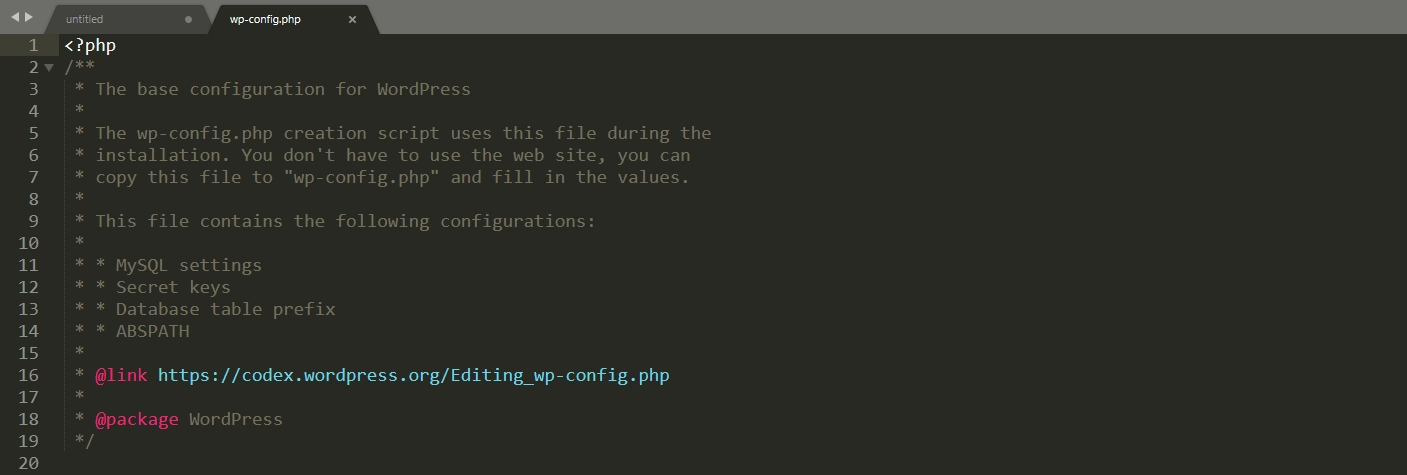
파일 변경을 완료한 후 저장하면 FTP 클라이언트가 새 버전을 서버에 업로드합니다. 그게 다야!
결론
WordPress에서 PHP를 편집하고 추가하는 것은 비교적 간단합니다. 코드 작업에 익숙하거나 코드를 복사하여 붙여넣기만 하면 사이트 기능을 놀라운 방식으로 향상시키는 스니펫을 추가할 수 있습니다.
그러나 WordPress에 코드를 추가할 때마다 문제가 발생할 경우를 대비하여 항상 사이트를 먼저 백업해야 합니다. 예를 들어 잘못된 구문으로 PHP를 추가하면 WordPress 복구 모드가 트리거될 수 있습니다.
요약하자면, WordPress에 PHP를 추가하는 네 가지 주요 방법은 다음과 같습니다.
- PHP 코드 조각 삽입 플러그인을 사용하여 PHP를 단축 코드로 변환
- 코드 조각 플러그인을 사용하여 사이트에 PHP 조각 추가
- 테마 편집기 를 사용하여 자식 테마 사용자 지정
- FTP 클라이언트를 사용하여 수동으로 WordPress 파일 편집
시작할 준비가 되었다면 WordPress 사이트에 유용한 10가지 코드 조각 모음을 확인할 수 있습니다. 더 나아가고 싶다면 WordPress 개발자가 되는 방법에 대한 가이드가 있습니다.
WordPress에 PHP를 추가하는 방법에 대해 질문이 있습니까? 아래 코멘트 섹션에서 그들에 대해 이야기합시다!
